Você tem seu iPhone há um tempo e agora ele parece um pouco lento? Ou pior, você está começando a receber pop-ups irritantes informando que está sem armazenamento? Não se preocupe. Limpar todos os arquivos de cache que atrapalham seu telefone é um ótimo jeito de resolver isso.
Quer saber como limpar o cache do IPhone? Eu escrevi este artigo para você aprender como acelerar seu iPhone removendo arquivos de cache sem excluir nenhum dos seus aplicativos.
Quais arquivos de cache meu iPhone armazena?
Antes de saber como limpar o cache do IPhone, vamos esclarecer o que são precisamente os arquivos de cache.
Sempre que você abre um aplicativo, percebe que é o mesmo que você deixou, e todas as suas preferências ainda estão no lugar, graças aos arquivos em cache. Você deve pensar neles como arquivos temporários salvos em seu telefone para ajudar seus aplicativos a serem executados mais rapidamente.
A próxima pergunta lógica seria: “Se os arquivos de cache fazem meus aplicativos rodarem mais rápido, por que eu os excluiria devido ao meu iPhone ficar lento?” É um paradoxo interessante, com certeza. O problema aparece quando você tem muitos aplicativos salvando muitos arquivos em cache. E, como resultado, seu iPhone não tem mais espaço ou poder de processamento para acompanhá-los.
Uma explicação ainda mais simples seria que seu telefone possui certas limitações de hardware. E só porque ele pode suportar a execução e o salvamento de todos esses arquivos não significa que ele funcionará perfeitamente.
Como limpar o cache do iPhone sem excluir o aplicativo
Felizmente, o iOS simplifica a limpeza de qualquer cache de aplicativo sem remover o aplicativo do seu telefone. Na verdade, tudo o que você precisa fazer é seguir estes passos simples:
- No seu iPhone, abra o aplicativo Configurações.
- Toque em Geral > Armazenamento do iPhone.
- Aguarde o carregamento da lista de aplicativos.
- Em seguida, selecione um dos aplicativos.
- Toque em Descarregar aplicativo.
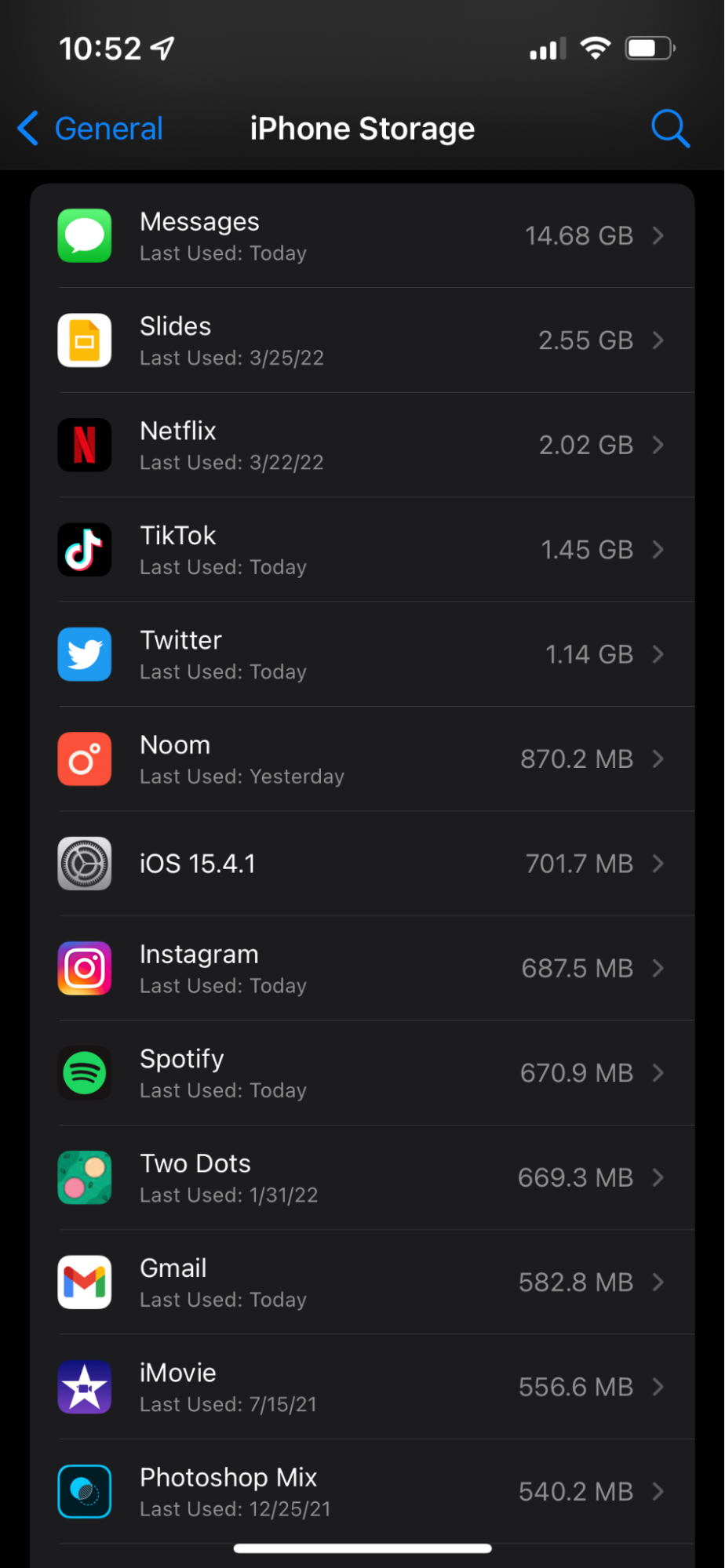
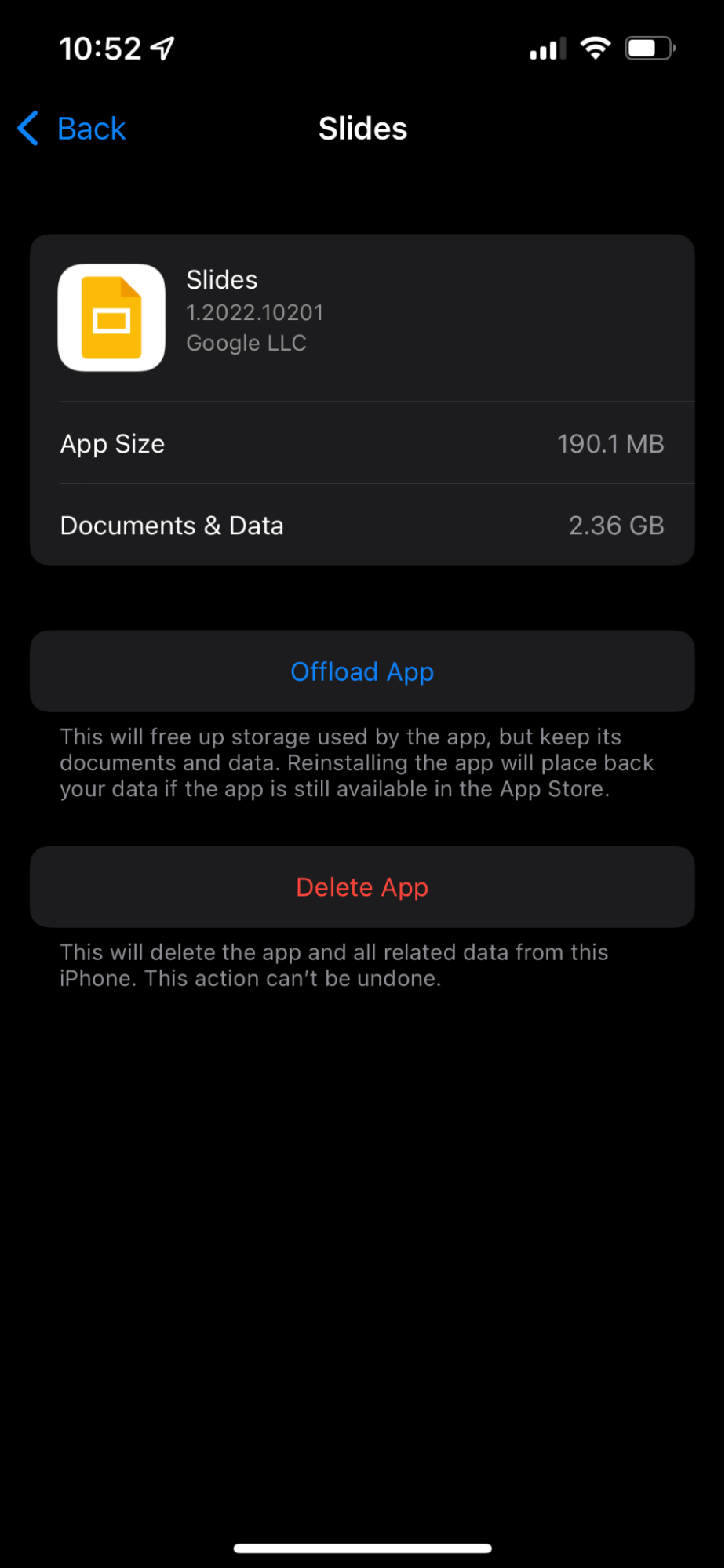
É um pouco complicado ter que fazer isso para cada aplicativo individualmente, mas acredite, a longo prazo, vale a pena. Além disso, dá a você a chance de revisar os aplicativos em seu telefone para decidir se deseja mantê-los ou removê-los para liberar algum espaço.
Dica: você também deseja limpar os arquivos de cache do seu Mac?
Tenho mais boas notícias! Limpar arquivos de cache no macOS é super fácil graças ao aplicativo CleanMyMac X. Ele possui um módulo System Junk que verifica seu computador em busca de arquivos de cache desnecessários e links quebrados para ajudar a limpar e acelerar seu Mac.
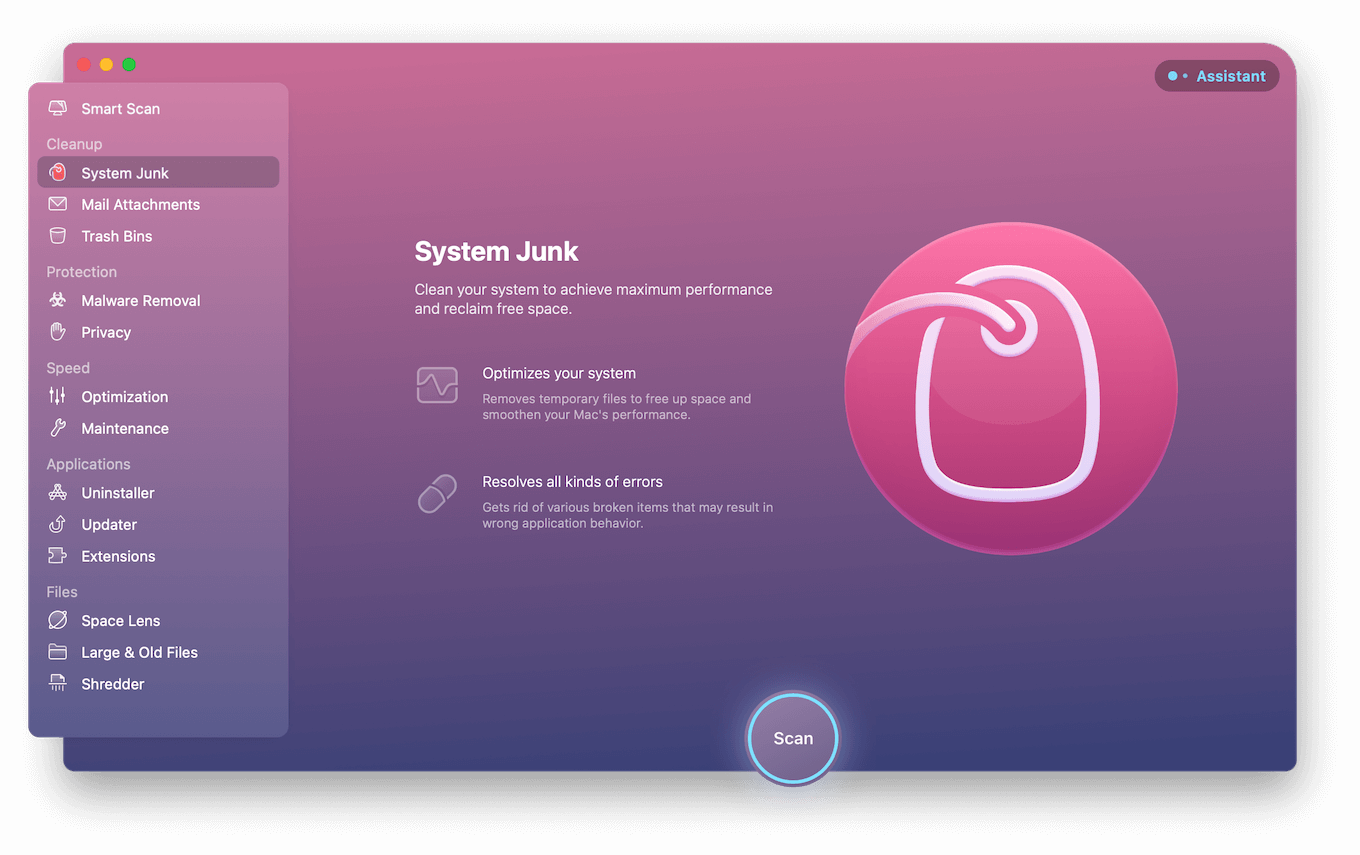
Como limpar o cache do navegador
Os arquivos de cache do aplicativo não são os únicos com os quais você precisa se preocupar. Seu navegador também salva toneladas de arquivos temporários para carregar seus sites mais rapidamente. Veja como você pode limpar os arquivos de cache no seu navegador:
- No seu iPhone, abra Configurações.
- Toque em Safari.
- Em seguida, role para baixo e toque em Limpar histórico e dados do site.
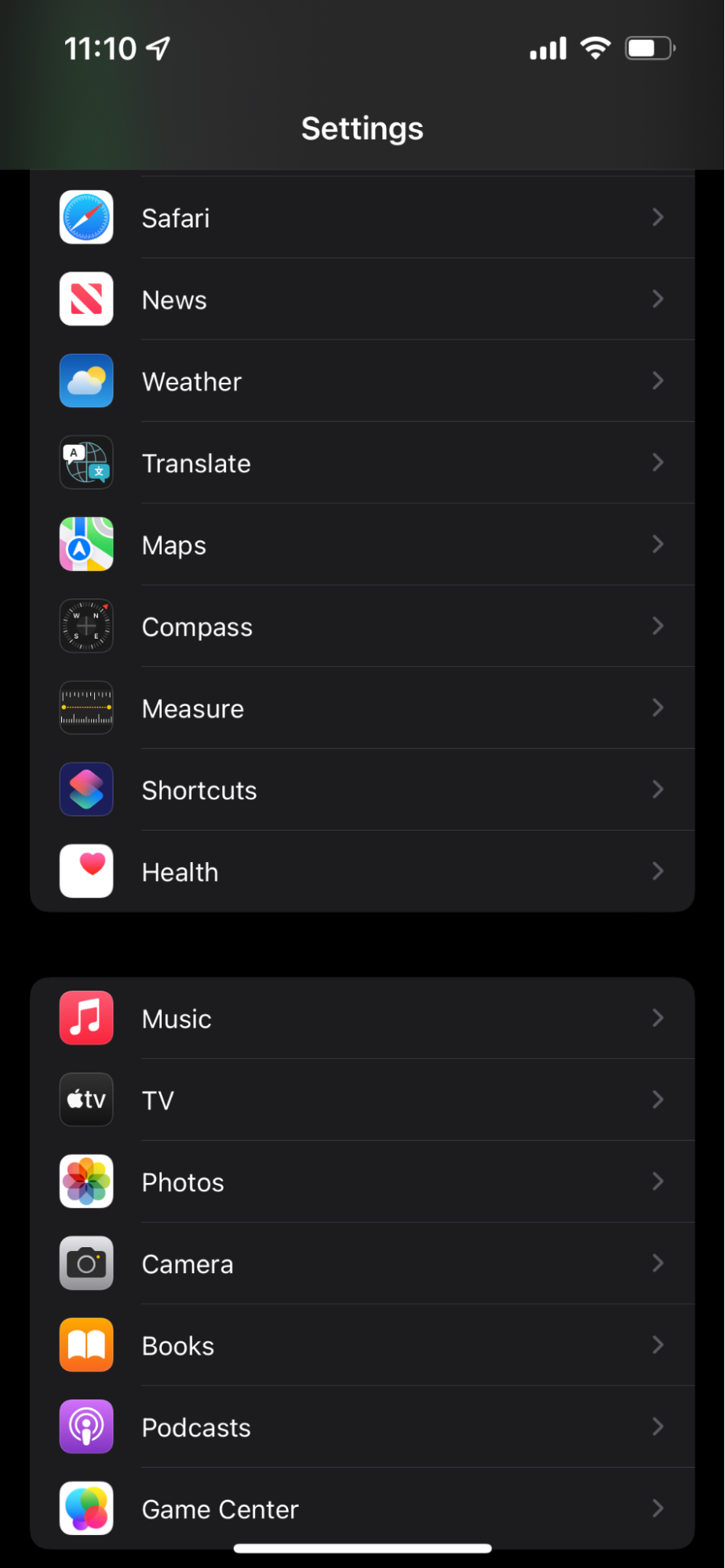
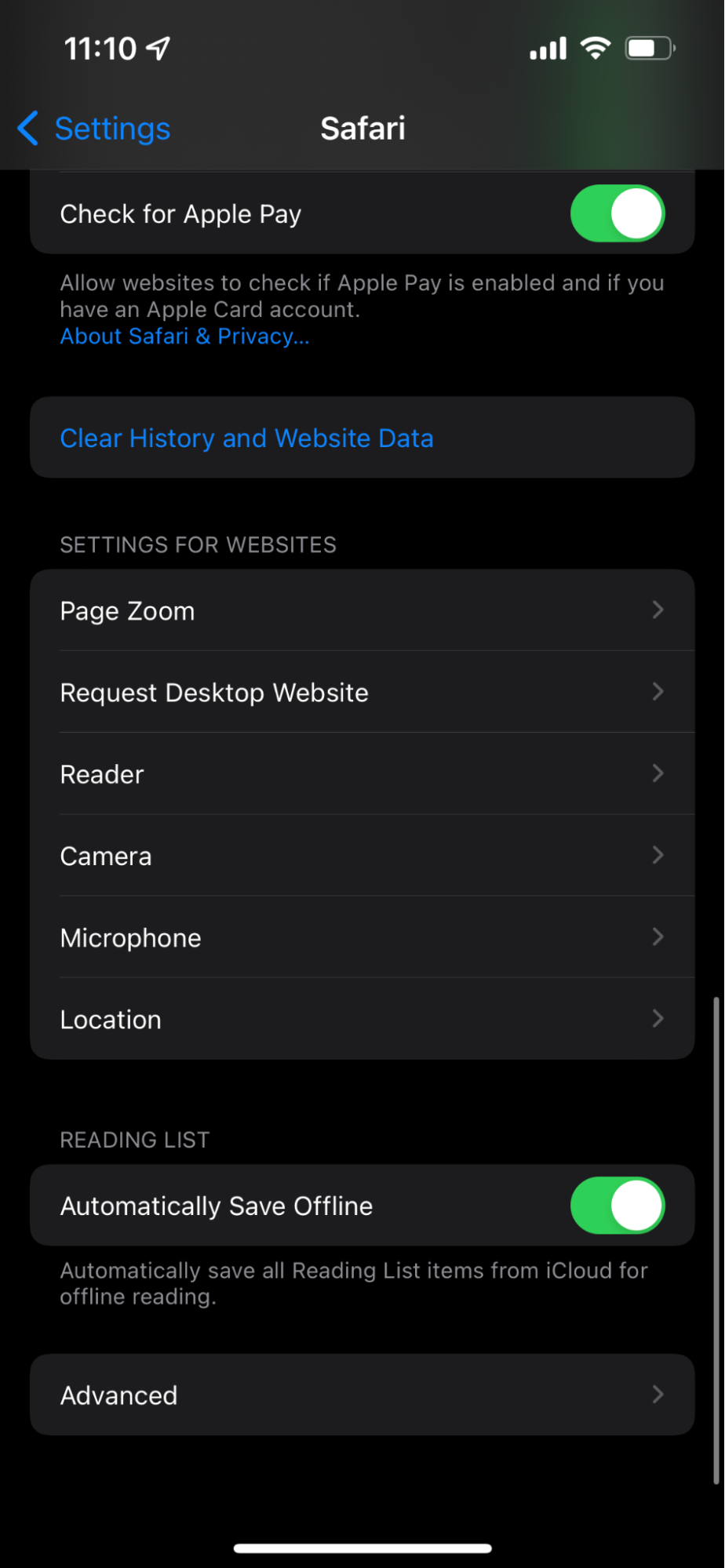
Como você provavelmente já deve saber, a única desvantagem potencial de fazer isso é que também limpa seu histórico de navegação. Portanto, se houver algum site que você deseja salvar, você deve marcá-los antes de fazer isso.
Como limpar cookies em segundo plano
Com as versões mais recentes do iOS, a Apple conseguiu manter os aplicativos em execução em segundo plano e não afetar o desempenho. Mas um aplicativo ainda pode ocasionalmente causar problemas nos bastidores. Portanto, saber como forçar o encerramento de aplicativos pode ser incrivelmente útil. Como você faz isso dependerá de qual iPhone você possui.
Para iPhones sem botão de início (o botão na frente da tela):
- Deslize de baixo para cima na tela e segure o polegar no meio.
- Em seguida, deslize para cima em qualquer um ou todos os aplicativos para fechá-los.
- Quando terminar, basta deslizar para baixo novamente.
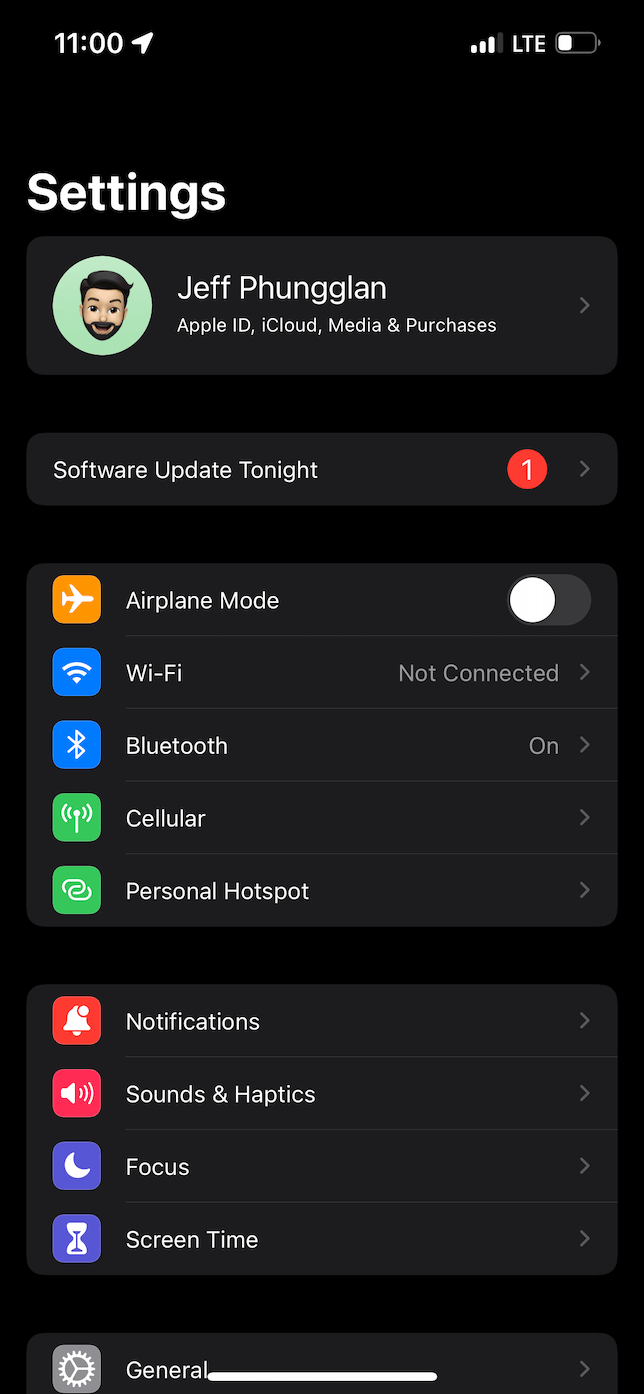

Para iPhones com botão de início:
- Toque duas vezes no botão de início.
- Deslize para cima em qualquer um ou todos os aplicativos para fechá-los.
- Pressione o botão home novamente para voltar à tela inicial.
Não há nada mais irritante do que lidar com um iPhone lento ou recebendo mensagens pop-up de armazenamento. E mesmo que os arquivos de cache tenham sido projetados para ajudar seu telefone a funcionar melhor, ao mesmo tempo, eles podem ter o efeito oposto em seu dispositivo.
Mas, como você acabou de ler neste artigo, a boa notícia é que existem algumas correções rápidas que você pode fazer agora mesmo sem gastar um centavo. Felizmente, agora você está se sentindo mais bem informado sobre como limpar o cache do IPhone.